جدول المحتويات
إذا كنت من مستخدمي Windows ، فمن المحتمل أنك واجهت رموز خطأ أثناء محاولة تحديث نظامك. أحد هذه الأخطاء هو الرمز 0x80070103 ، والذي يمكن أن يمنعك من الحصول على آخر تحديثات الأمان وتحسينات الميزات.
في هذه المقالة ، سنرشدك خلال الخطوات لإصلاح رمز خطأ Windows Update 0x80070103 حتى تتمكن من الاحتفاظ بها. نظامك محدث ويعمل بسلاسة. سواء كنت مستخدمًا خبيرًا في التكنولوجيا أو مبتدئًا ، فقد قمنا بتغطيتك بإرشادات سهلة الاتباع. لنبدأ!
أسباب فشل تحديث Windows 0x80070103
إذا كنت تتساءل عن سبب تلقيك هذا الخطأ ، فإليك الأسباب الأكثر شيوعًا لمواجهة خطأ التحديث الفاشل.
- مشكلات توافق برنامج التشغيل : قد تكون رسالة الخطأ ناتجة عن مشكلة توافق برنامج التشغيل. هذا يعني أن نظامك يحاول تثبيت برنامج تشغيل غير متوافق مع أجهزتك ، مما يؤدي إلى ظهور رسالة خطأ.
- برامج التشغيل القديمة : قد تكون رسالة الخطأ أيضًا ناتجة عن برامج تشغيل قديمة على نظامك. قد يحاول Windows Update تثبيت تحديثات جديدة ، لكن برامج التشغيل القديمة تمنع التحديث من التثبيت ، مما يؤدي إلى ظهور رسالة خطأ.
- تلف ملف النظام : قد يكون سبب آخر لرسالة الخطأ هو تلف ملف النظام. إذا كانت بعض ملفات النظام تالفة أو مفقودة ، فقد يمنع Windows Update من إكمال التثبيت ، مما يؤدي إلى حدوث خطأرسالة.
كيفية إصلاح فشل التحديث 0x80070103 رمز الخطأ
تحديث برامج تشغيل الجهاز يدويًا
لتحديث برنامج تشغيل معين وتجنب تحديث كافة برامج التشغيل مرة واحدة ، اتبع هذه الخطوات:
1. انتقل إلى موقع الشركة المصنعة لبرنامج التشغيل الذي تريد تحديثه وتنزيل أحدث إصدار.
2. اضغط على مفاتيح Windows + R لفتح نافذة Run ، واكتب devmgmt.msc ، وانقر فوق OK لفتح Device Manager.

3. ابحث عن الجهاز الذي تريد تحديثه. بمجرد تحديده ، انقر بزر الماوس الأيمن فوقه وحدد تحديث برنامج التشغيل.

4. حدد استعراض جهاز الكمبيوتر الخاص بي للحصول على برنامج التشغيل لتحديد مكان حفظ برنامج التشغيل الذي تم تنزيله ، ثم اتبع التعليمات التي تظهر على الشاشة لتثبيت برنامج التشغيل.
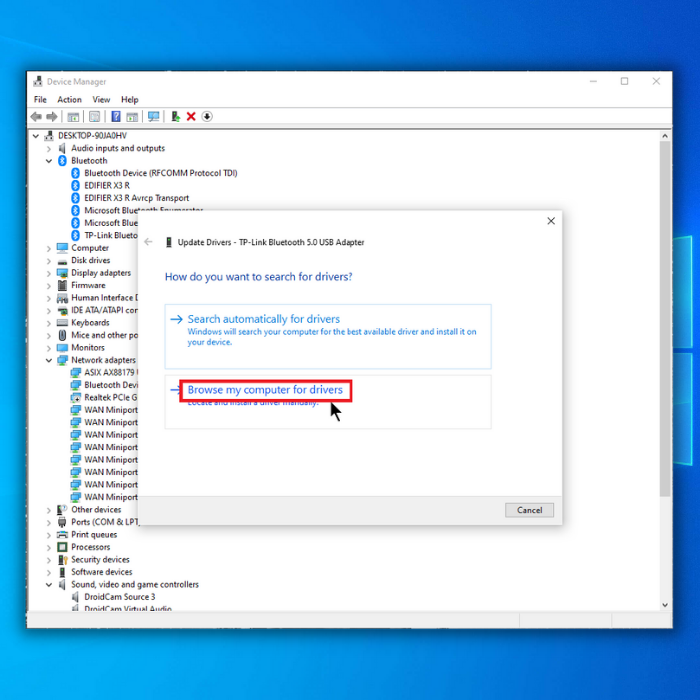
5. أعد تشغيل الكمبيوتر وتحقق من استمرار ظهور الخطأ.
قم بتشغيل مستكشف أخطاء Windows Update ومصلحها

يحتوي Windows على ميزات مضمنة لاستكشاف الأخطاء وإصلاحها. لحل المشكلات المتعلقة بـ Windows Update ، يمكنك استخدام مستكشف أخطاء Windows Update ومصلحها. فيما يلي كيفية استخدامه:
- اضغط على مفتاح الاختصار Windows + I لبدء قائمة الإعدادات.
- حدد النظام من اللوحة اليمنى للشاشة.
- اختر استكشاف الأخطاء وإصلاحها.
- انقر فوق مستكشف أخطاء أخرى من النافذة التالية.
- حدد Windows Update ، وانقر فوق تشغيل.
- سيبدأ مستكشف أخطاء Windows Update ومصلحها.
- يرجى الانتظار حتى يكتمل ، ثم أعد تشغيل الكمبيوتر.
أعد تشغيل Windows Updateمعالجة
يمكنك إصلاح مشكلات Windows Update التي تسببها الملفات والعمليات الفاسدة عن طريق إعادة تشغيل خدمة Windows Update. اتبع هذه الخطوات للقيام بذلك:
- اضغط على Windows + R لفتح نافذة Run.
- اكتب "cmd" واضغط على Ctrl + Shift + Enter لبدء تشغيل موجه أوامر مرتفع.
- أدخل الأوامر أدناه واحدة تلو الأخرى. اضغط على Enter بعد كل:
net stop wuauserv
net stop cryptSvc
بت توقف net
net stop msiserver

- اكتب الأمر أدناه لإعادة تسمية مجلد SoftwareDistribution واضغط على Enter بعد كل:
ren C: \ Windows \ SoftwareDistribution SoftwareDistribution.old
ren C: \ Windows \ System32 \ catroot2 Catroot2.old

- أدخل الأوامر التالية واحدًا تلو الآخر واضغط على Enter بعد كل:
net start wuauserv
net start cryptSvc
بت بدء net
net start msiserver

- أعد تشغيل الكمبيوتر.
إخفاء التحديثات من إعادة تثبيت

لمنع Windows من إعادة تثبيت تحديثات برنامج التشغيل الحالية وحل رمز الخطأ 0x80070103 في Windows Update ، يمكنك اتباع الخطوات التالية:
- انقر فوق قائمة ابدأ وابحث بالنسبة إلى لوحة التحكم لفتح التطبيق.
- انتقل إلى النظام وانقر على رابط إعدادات النظام المتقدمة.
- مرر الماوس فوق علامة تبويب الأجهزة & gt ؛ انقر فوق الزر إعدادات تثبيت الجهاز.
- اختر الخيار لا وانقر فوق حفظ الإعدادات.
- إعادة التشغيلجهاز الكمبيوتر الخاص بك.
حذف ملفات Windows المؤقتة
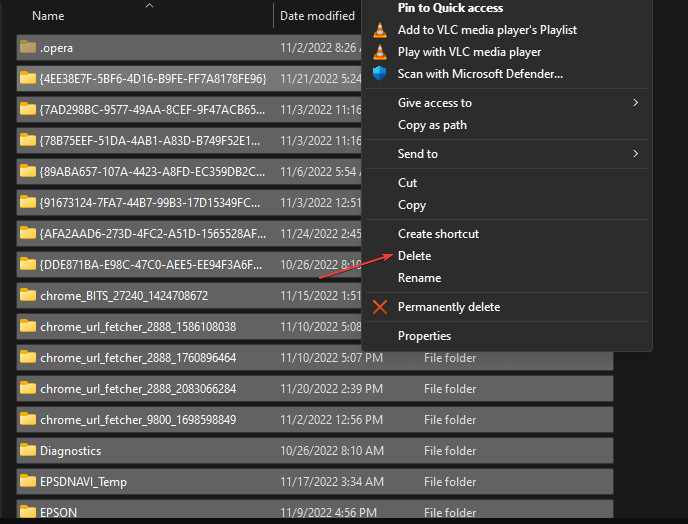
لمسح الملفات الفاسدة التي قد تؤثر على تحديث Windows الخاص بك وحل الخطأ ، اتبع الخطوات التالية:
- اضغط على مفتاحي Windows + R لفتح نافذة Run ، واكتب٪ temp٪ في مساحة البحث ، واضغط على Enter.
- اضغط على Ctrl + A لتمييز جميع الملفات ، ثم انقر بزر الماوس الأيمن وحدد حذف من القائمة المنسدلة.
- أعد تشغيل النظام.
تحقق من سلامة ملفات النظام
قد يكون أحد الأسباب المحتملة للمشكلة هو ملفات النظام المفقودة أو التالفة. يمكنك استخدام SFC (System File Checker) و DISM (Deployment Image Servicing and Management) لفحص الأدوات المساعدة للتحقق من أي مكونات مفقودة واستعادتها. يوصى باستخدام كلتا الأداتين لأنهما قد يكون لهما تأثير مختلف على حل المشكلة. إليك كيفية استخدامها:
استخدام SFC Scan
- افتح موجه الأوامر عن طريق كتابة "cmd" في شريط البحث بجوار زر قائمة ابدأ.
- الحق - انقر فوق موجه الأوامر واختر "تشغيل كمسؤول".
- اكتب الأمر "sfc / scannow" في وحدة التحكم المفتوحة واضغط على Enter.
- عند اكتمال عملية الإصلاح ، أعد تشغيل جهازك الكمبيوتر.

باستخدام DISM Scan
- افتح موجه الأوامر كما هو موضح في الخطوة السابقة.
- انسخ والصق الأمر التالي: " DISM.exe / عبر الإنترنت / Cleanup-image / Restorehealth."
- اضغط على Enter وانتظر حتى ينتهي Windows من المسح وإصلاح.
- أعد تشغيل الكمبيوتر وأعد محاولة البرنامج المشكل.
- بعد إجراء كلا المسحين ، حاول تثبيت نفس التحديث مرة أخرى.

استخدم الوسائط أداة الإنشاء
إذا استمرت المشكلة على الرغم من تجربة الطرق المذكورة أعلاه ، يمكنك التفكير في استخدام أداة إنشاء الوسائط كحل أخير. يمكن لهذه الأداة ، التي طورتها Microsoft ، إعادة تثبيت Windows وتكون طريقة بديلة للحصول على آخر التحديثات.

- قم بتنزيل أداة إنشاء الوسائط من موقع Microsoft الرسمي.
- قم بتشغيل الملف الذي تم تنزيله.
- قبول شروط الاستخدام & gt؛ حدد "ترقية هذا الكمبيوتر الآن".
- اختر خيار "الاحتفاظ بالملفات الشخصية" لمنع حذف ملفاتك.
- ابدأ العملية وانتظر حتى تكتمل.
الخلاصة: حل رمز خطأ Windows Update 0x80070103
يعد التعامل مع رموز الخطأ في تحديثات Windows تجربة محبطة. الخبر السار هو أن طرق استكشاف الأخطاء وإصلاحها المختلفة يمكن أن تساعد في تشخيص هذه المشكلات وإصلاحها.
من المهم التعامل مع كل مشكلة بصبر وجدية واتباع الخطوات الموصى بها بعناية. من خلال القيام بذلك ، يمكنك التأكد من أن تحديثات Windows الخاصة بك تعمل بسلاسة وبدون أي مشاكل.

